2021-03-30 11:01:16 • Обновлено: Фото/Видео/Аудио решения • Проверенные решения
И на моем телефоне Galaxy S9 +, и на телефоне парня при воспроизведении видео на странице просмотра нет звука. В углу нет значка звука, чтобы включить звук или чего-то подобного. Это продолжается примерно неделю. Кто-нибудь еще сталкивался с этим? Это очень, очень расстраивает. Как это исправить?
Instagram довольно популярен благодаря своему видеоконтенту. Обладая широким набором функций, платформы превосходно предоставляют лучший контент, когда дело касается движущийся контента (видео). Но подождите! Кто из вас при воспроизведении видео столкнулись с проблемой, например, отсутствие звука в Instagram. Проблемы со звуком видео в Instagram имеют те или иные причины, некоторые из которых связаны с приложением, а иногда причина связана с устройством, которое вы используете. Здесь вы узнаете все о соответствующих причинах, а также о возможных исправлениях проблем с отсутствием звука в Instagram.
Давайте разберемся в удобном решении и исправим отсутствие звука в Instagram!
Вот все, что вам нужно знать!
Часть 1: Что вызывает отсутствие звука в видео в Instagram?
Прежде чем перейти к подходящему решению, чтобы исправить отсутствие звука в Instagram, давайте сначала познакомимся со скрытыми причинами отсутствия звука в Instagram. Говоря о платформе, в самом Instagram есть функция по умолчанию, в которой звук не воспроизводится автоматически, а каждый движущийся контент (видео) имеет значок динамика в правом нижнем углу. Если пользователь просто нажимает на значок, звук будет воспроизводиться вместе с видео, а в случае, если значок не будет нажат, значок будет перечеркнут крестиком, это указывает на то, что вы воспроизводите видео в режиме без звука. Во-вторых, при нажатии на видео оно также воспроизводит звук, или же вы можете настроить звук с помощью кнопки громкости вашего устройства.
Но если ни одна из упомянутых выше причин отсутствия звука в Instagram не подходит под ваш случай, то ниже приводится список потенциальных причин, вызывающих проблемы со звуком в Instagram видео.
- Некоторые видео вообще не передают звук. В этом случае на значке динамика в правом нижнем углу можно увидеть текст с символом креста. Появится следующий текст: "В этом видео нет звука".
- Иногда проблема связана со звуковым драйвером устройства, на котором вы используете приложение. Обновление драйверов до более совместимых может решить проблему отсутствия звука в Instagram.
- Другие вкладки, открытые в вашем браузере, или некоторые из расширений также могут вызвать проблему. Закройте их по одному или удалите эти расширения по отдельности, чтобы проверить, какое из них вызывает проблемы со звуком видео в Instagram.
- Кеш и файлы cookie браузера или веб-сайтов соответственно могут быть причиной отсутствия звука при использования приложения через ПК или ноутбук.
- Если аудиокодек несовместим с Instagram, можно столкнуться с проблемой отсутствия звука в Instagram.
Узнали обо всех причинах отсутствия звука в Instagram? Теперь перейдем к решениям.
Часть 2: Как исправить отсутствие звука в Instagram?
Как только вы узнаете, в чем именно причина отсутствия звука в видео в Instagram, следующим шагом будет поиск подходящего решения.
Давайте начнем с подготовленного видео для вас, в котором рассказывается о наиболее распространенных причинах, отсутствия звука в Instagram , и о том, как их исправить.
1. Убедитесь, что звонок включен:
Смотрите видео в Instagram и не слышите ни звука? Убедитесь, что ваш звонок включен. Когда ваше устройство находится в режиме без звука или в режиме вибрации, звук не может воспроизводиться на платформе. Так что включение звонка очень важно.
Вот пошаговая процедура включения звонка:
Шаг 1: Откройте приложение Instagram на своем устройстве и не слышите звука.
Шаг 2: Зайдите в "настройки" и затем в меню настроек нажмите "Видео".
Шаг 3: В разделе "Видео" выберите "Звук" и нажмите на звонок.

2. Перезагрузите ваш телефон:
Если звонок не является причиной отсутствия звука в Instagram, следующим шагом вы можете перезагрузить телефон. Иногда в вашем телефоне возникают программные сбои, которые загружают кеш приложения. Чтобы избежать всего этого, перезагрузите телефон, чтобы избавиться от проблем со звуком видео в Instagram.
Ниже приведены шаги по перезагрузке iOS и Android устройств.
Перезагрузка устройства Android:
Шаг 1: Нажмите и удерживайте кнопку питания на боковой стороне телефона.
Шаг 2: Параметры питания появятся на экране.
Шаг 3: Теперь выберите параметры перезагрузки или перезапуска, чтобы продолжить.

Перезагрузка устройства iOS:
Шаг 1: Одновременно нажмите и удерживайте кнопку громкости и боковую кнопку блокировки.
Шаг 2: На экране появится ползунок.
Шаг 3: Переместите ползунок, чтобы перезагрузить устройство.

3. Принудительно закройте свой Instagram
Еще один простой способ справиться с отсутствием звука в Instagram - принудительно закрыть приложение. Ниже приведены шаги, показывающие, как принудительно закрыть приложение.
Шаг 1: Перейдите в "Настройки" и в строке меню выберите "Приложения".
Шаг 2: Нажмите на значок "Дополнительные настройки".
Шаг 3: Отметьте "Показать системные приложения".
Шаг 4: В списке приложений нажмите "Instagram".
Шаг 5: Нажмите на опцию "Принудительной остановки".

Примерно через 30 секунд снова запустите приложение, если проблема решена.
4. Обновите ваш Instagram до последней версии
Если вы используете более старые версии приложения, это также может быть потенциальной причиной причиной отсутствия звука в Instagram. Чтобы избежать проблемы, вам необходимо обновить приложение. Это обновление позволит пропустить все проблемы в приложении. Вот как вы можете обновить свой Instagram до последней версии.
Шаг 1: Перейдите в "play store" или "app store".
Шаг 2: Откройте "play store".
Шаг 3: Выберите вариант "Обновления" или "Мои приложения".
Шаг 4: Выберите Instagram в списке.
Шаг 5: Нажмите кнопку "Обновить", чтобы загрузить новую версию.

5. Очистите кеш приложения Instagram
Со всей этой нагрузкой памяти на устройстве или в приложении иногда могут возникнуть проблемы в приложении, такие как отсутствие звука в Instagram. Лучший способ их избежать - очистить всю кеш-память в Instagram. Выполните следующие действия и очистите весь этот ненужный кеш.
Шаг 1: Перейдите в "Настройки" на вашем устройстве.

Шаг 2: В меню "Настроек" выберите пункт "Приложения и уведомления".

Шаг 3: В списке приложений и уведомлений найдите установленное приложение Instagram.

Шаг 4: Нажмите на Instagram, в опциях выберите "Хранилище" и затем нажмите "Очистить кеш".

Шаг 5: После того, как вы нажмете "Очистить кеш", все данные Instagram будут удалены, что исключит проблему, то есть отсутствие звука Instagram.

6. Отключите режим энергосбережения
Отключение режима энергосбережения на вашем устройстве также может помочь решить проблему со звуком видео в Instagram. Устройство в режиме энергосбережения не может правильно выполнять все функции. Использование Instagram в режиме энергосбережения может вызвать проблему отсутствия звука в Instagram. Так что все, что вам нужно сделать, это выключить режим энергосбережения.
Шаг 1: В главном меню выберите пункт "Приложения".
Шаг 2: В этом списке параметров выберите "Настройки".


Шаг 3: Найдите параметр "Энергосбережения" в строке меню настроек.

Шаг 4: Отключите режим энергосбережения, проведя по кнопке влево.

7. Проверьте дату и время на своем телефоне
Проверка даты и времени на вашем устройстве - быстрый способ исправить отсутствие звука в Instagram. Выполните указанные ниже действия, чтобы проверить дату и время.
Шаг 1: Зайдите в меню "Настройки" вашего устройства.

Шаг 2: В меню "Настройки" выберите вариант "Дата и время".

Шаг 3: Установите флажок "Автоматически" для даты и времени, чтобы убедиться, что дата и время на вашем устройстве правильные.

8. Удалите и переустановите Instagram
После того, как вы испробовали все возможные методы, вполне возможно, что эта проблема с Instagram связана с приложением. Если проблема не решается перезагрузкой/перезапуском устройства и проверкой подключения к Интернету, то последний шаг, который вам остается, - это удалить, а затем переустановить приложение. Вот как это можно сделать:
Шаг 1: Начните нажав на параметр "Настройки" в главном меню.
Шаг 2: В меню настроек нажмите "Приложения", а затем "Управление приложениями".
Шаг 3: В списке появившемся на экране, выберите Instagram.
Шаг 4: Откроется диалоговое окно, нажмите "Удалить".

Шаг 5: После завершения удаления перейдите в "play store" или "app store", переустановите Instagram и войдите в приложение со своим именем пользователя и паролем.
Часть 3: Решите проблему со звуком видео в Instagram с помощью Video Recovery и Repair Tool
После того, как вы закончите пробовать все решения и по-прежнему сталкиваетесь с проблемой звука видео в Instagram, при воспроизведении видео, вам понадобится мощное программное обеспечение для решения этой проблемы.
Wondershare Recoverit Video Recovery:
Recoverit - это совершенно новая версия с максимальным потенциалом для выполнения функций восстановления видео. Программное обеспечение предоставляет вам три первоклассных функции, упомянутых ниже:
- Программа сканирует удаленные видео или видеофайлы с подключенного носителя и восстанавливает их с точностью.
- Программа объединяет фрагменты видео, что в противном случае невозможно, и упорядочивает их так, как было изначально.
- Программное обеспечение также выполняет глубокое сканирование с использованием технологии RAW для посекторного поиска удаленных или потерянных файлов на носителе и их точного извлечения. Здесь файл восстанавливается с его старым именем и структурой папок.
- Программа может восстанавливать разные форматы файлов из SD карты, твердого накопителя, USB, и так далее.
Шаги по восстановлению видео с помощью Wondershare Recoverit:
Восстановить удаленные файлы или видео теперь очень просто с функциями восстановления видео Recoverit. Вот как это работает и восстанавливает ваши данные.
Шаг 1: Начните процесс восстановления, выбрав носитель (карту памяти или другие устройства), подключенный к устройству.

Шаг 2: Программное обеспечение выполнит сканирование, чтобы найти все потерянные или удаленные видео на носителе. После завершения процесса сканирования нажмите "Восстановить", чтобы продолжить.

Шаг 3: Когда восстановление будет завершено, вы сможете предварительно просмотреть восстановленные видео, посмотрите их и нажмите "Восстановить". После полного восстановления сохраните видео в желаемом месте на устройстве.

Recoverit Video Repair:
Recoverit не только действует как программа для восстановления потерянных или удаленных носителей, но и помогает восстановить поврежденные или битые видео в формате MOV, MP4, M2TS, MKV, MTS, 3GP, AVI, и FLV. В бэкэнде программное обеспечение включает два механизма восстановления: быстрое восстановление и расширенное восстановление. Быстрое восстановление исправляет ошибку в видео, а расширенное восстановление выполняет процесс восстановления видео путем анализа всех данных и технологий, используемых для создания контента, то есть видео.
Ниже приведены некоторые другие функции программного обеспечения:
- Одновременное восстановление нескольких форматов видео.
- Бесплатное сканирование на наличие поврежденных видео и предварительный просмотр восстановленных видео перед их сохранением.
- Нет ограничений на размер видео файлов для восстановления.
- Восстановление любого количество поврежденных видео файлов.
Программа работает следующим образом:
Шаг 1: Загрузите программное обеспечение на свое устройство и перетащите поврежденное видео в интерфейс программного обеспечения.

Шаг 2: После добавления поврежденного видео нажмите "Восстановить".

Шаг 3: После завершения действия по восстановлению появляется окно с просьбой сохранить восстановленное видео. Нажмите "ОК", чтобы сохранить восстановленное видео.

Шаг 4: Если вы используете расширенный механизм восстановления видео, вам необходимо добавить образец видео в программное обеспечение, чтобы продолжить процесс восстановления.

Шаг 5: После добавления образца видео нажмите "Восстановить".

Шаг 6: Как только процесс восстановления будет завершен, появится окно, показывающее, что восстановление видео завершено. Нажмите "ОК", чтобы сохранить видео.
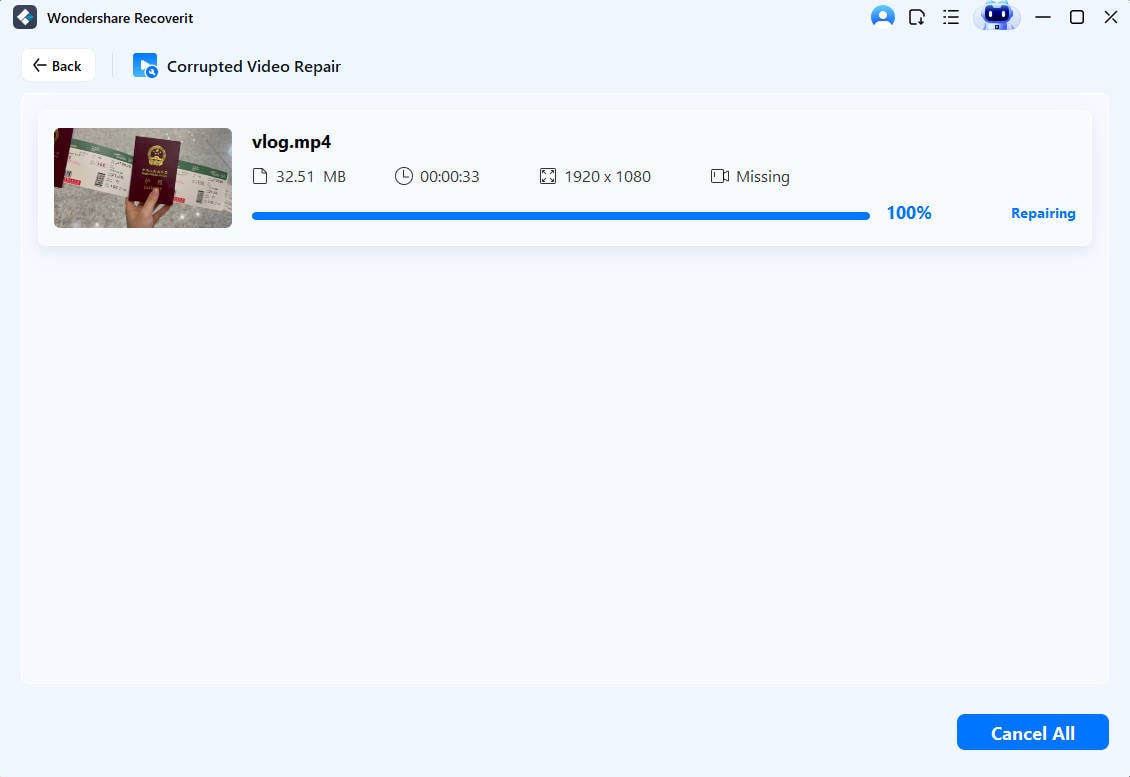
Часть 4: Instagram: как опубликовать видео без звука
Если вы загружаете видео в свою ленту Instagram и хотите опубликовать его без звука, то здесь идет пошаговая инструкция, просто следуйте ей.
Шаг 1: Начните с открытия Instagram и нажмите кнопку "Поделиться", то есть со значком "+".

Шаг 2: Выберите видео из телефонной библиотеки, которое хотите опубликовать.

Шаг 3: После выбора нажмите на опцию "Далее", чтобы продолжить.

Шаг 4: В окне "Далее" вы увидите значок динамика в верхней части экрана. Коснитесь этого значка, чтобы отключить звук загружаемого видео.

И все это за считанные секунды!
Следовательно, проблема со звуком видео в Instagram решена. В этой статье упоминаются все возможные причины отсутствия звука в Instagram, а также соответствующие и доступные решения. Каждое решение объясняется пошаговой инструкцией, которая еще больше облегчит вам выполнение задачи. Все, что вам нужно сделать, это проверить причину отсутствия звука в Instagram, а затем выбрать подходящее решение из упомянутых выше. Возможно, вам будет интересно узнать, как восстановить Instagram фото и Facebook фото используя компьютер.
Люди также спрашивают
1. Как настроить параметры звука видео в Instagram?
Что касается настройки звука видео в Instagram, все, что вы можете сделать, это нажать на видео в любом месте, чтобы включить звук во время воспроизведения. Вы также можете использовать кнопки увеличения и уменьшения громкости на вашем устройстве, чтобы настроить параметры звука. В противном случае вы можете использовать внешний микрофон для улучшения настроек звука.
2. Какой формат лучше всего подходит для видео в Instagram?
Лучший формат для видео в Instagram - ничто иное, как MP4. Наряду с кодеком , AAC Audio и частотой кадров 30 кадров в секунду он обеспечивает ширину видео 1080 пикселей и максимальную длину видео 60 секунд. Следовательно, это широко используемый формат на платформе.







Дмитрий Соловьев
Главный редактор